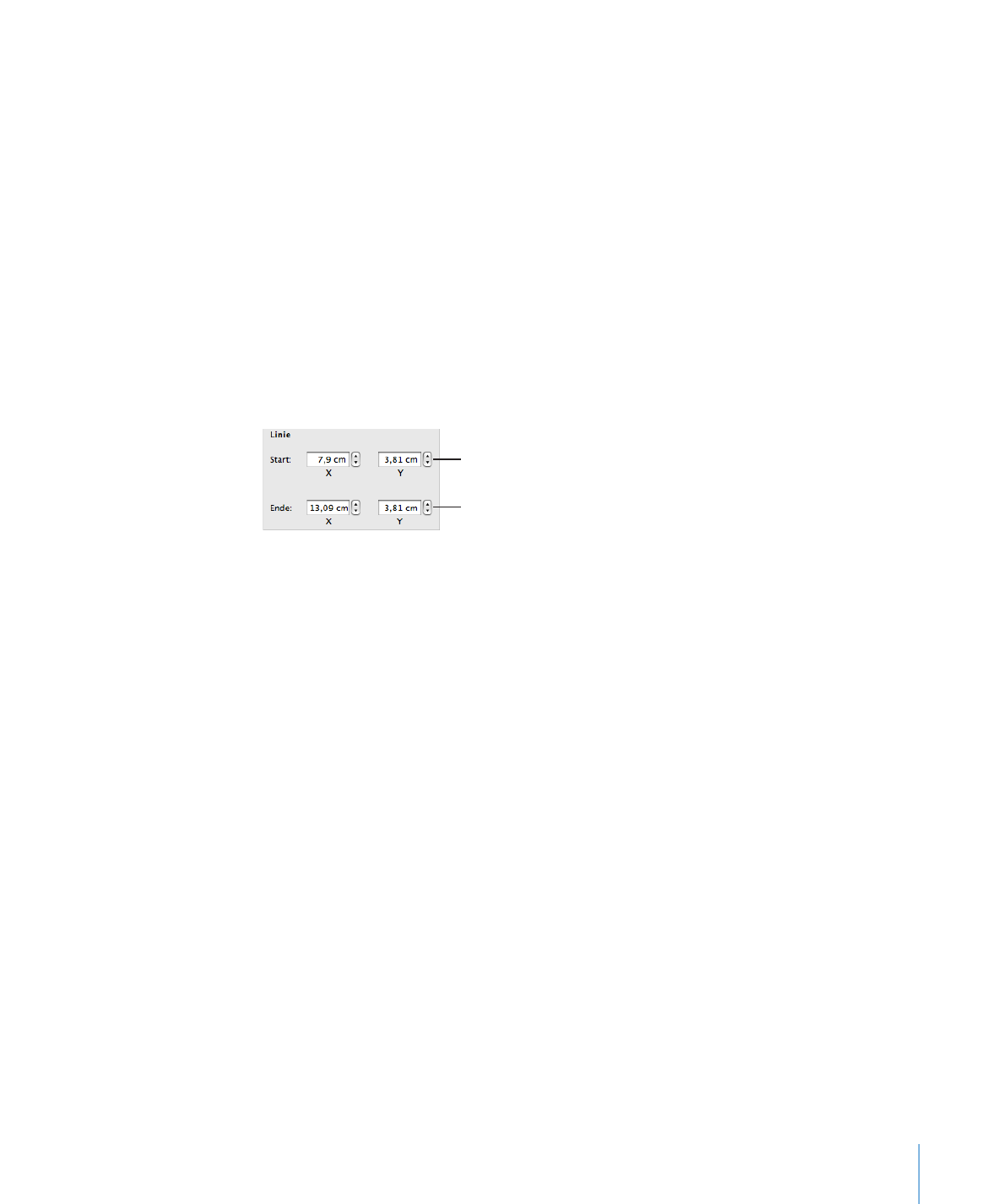
Gruppieren und Aufheben der Gruppierung von fixierten Objekten
Sie können fixierte Objekte gruppieren, damit sie wie ein einzelnes Objekt bewegt,
kopiert, vergrößert bzw. verkleinert und ausgerichtet werden können.
Text, der einer Form oder einem Textobjekt in einer Gruppe zugewiesen ist, kann
bearbeitet werden. Es lassen sich jedoch keine weiteren Attribute einzelner Objekte in
der Gruppe ändern.
Lässt sich ein Objekt oder eine Gruppe mit Objekten nicht auswählen, ist es bzw. sie
möglicherweise geschützt. In diesem Fall müssen Sie zuerst den entsprechenden
Schutz aufheben. Weitere Informationen hierzu finden Sie im Abschnitt „Schützen und
Freigeben von fixierten Objekten“ auf Seite 195.
Gehen Sie wie folgt vor, um Objekte zu gruppieren:
Halten Sie beim Auswählen der zu gruppierenden Objekte die Befehlstaste (oder
m
Umschalttaste) gedrückt und wählen Sie "Anordnen" > "Gruppieren".
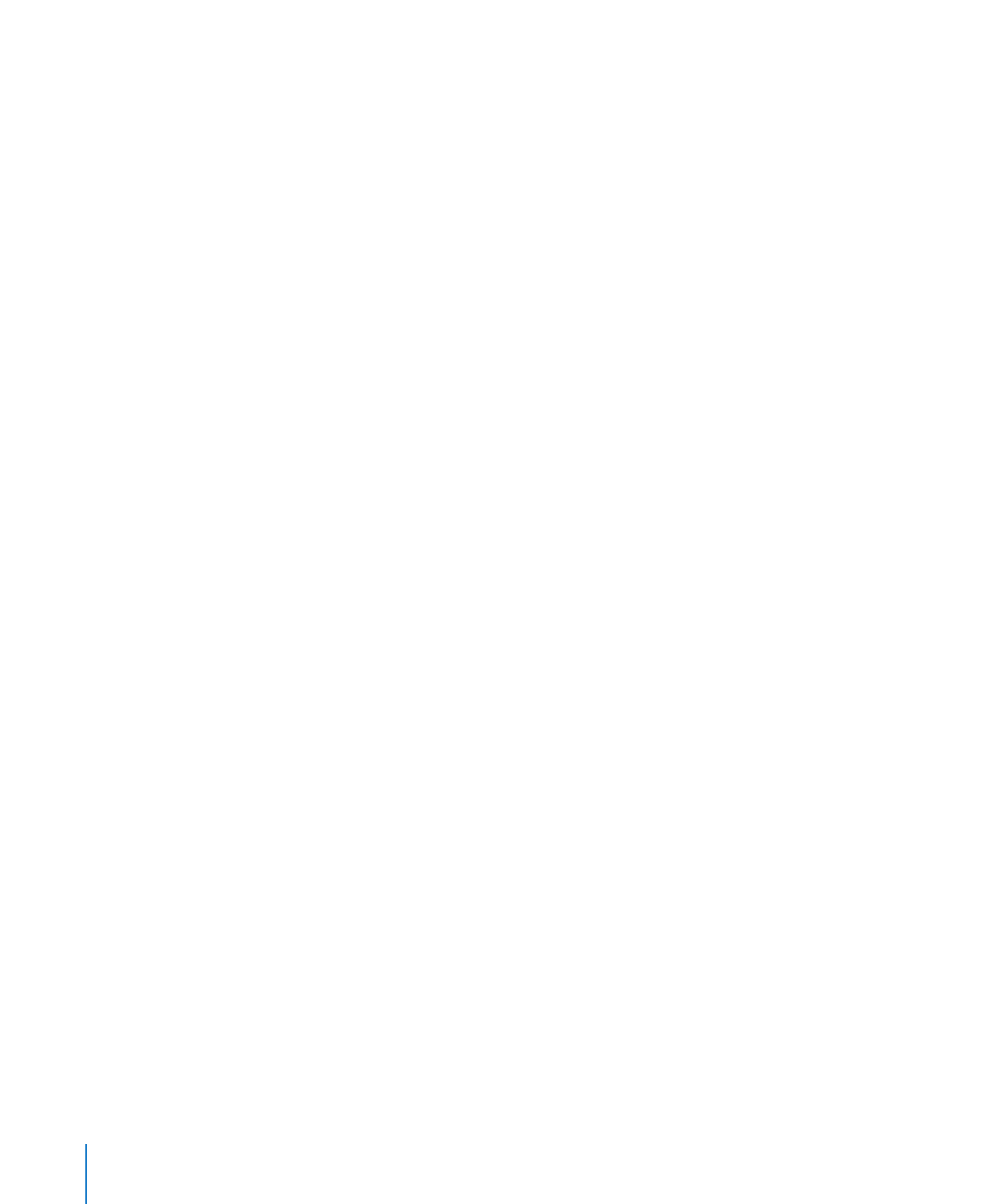
Gehen Sie wie folgt vor, um die Gruppierung von Objekten aufzuheben:
Wählen Sie die Gruppe aus und wählen Sie dann "Anordnen" > "Gruppierung
m
aufheben". Ist die Gruppe geschützt, heben Sie zuerst deren Schutz auf.
Gehen Sie wie folgt vor, um ein einzelnes Objekt auszuwählen, das mit anderen
Objekten gruppiert wurde:
Klicken Sie einmal auf das Objekt, das bearbeitet werden soll, um die Gruppe
m
auszuwählen. Klicken Sie dann nochmals, um das jeweilige Objekt auszuwählen.
Wenn das gewünschte Objekt nicht durch einmaliges Klicken ausgewählt werden
kann, ist es möglicherweise in mehreren Gruppen verschachtelt. Klicken Sie
wiederholt, bis das gewünschte Objekt ausgewählt ist.